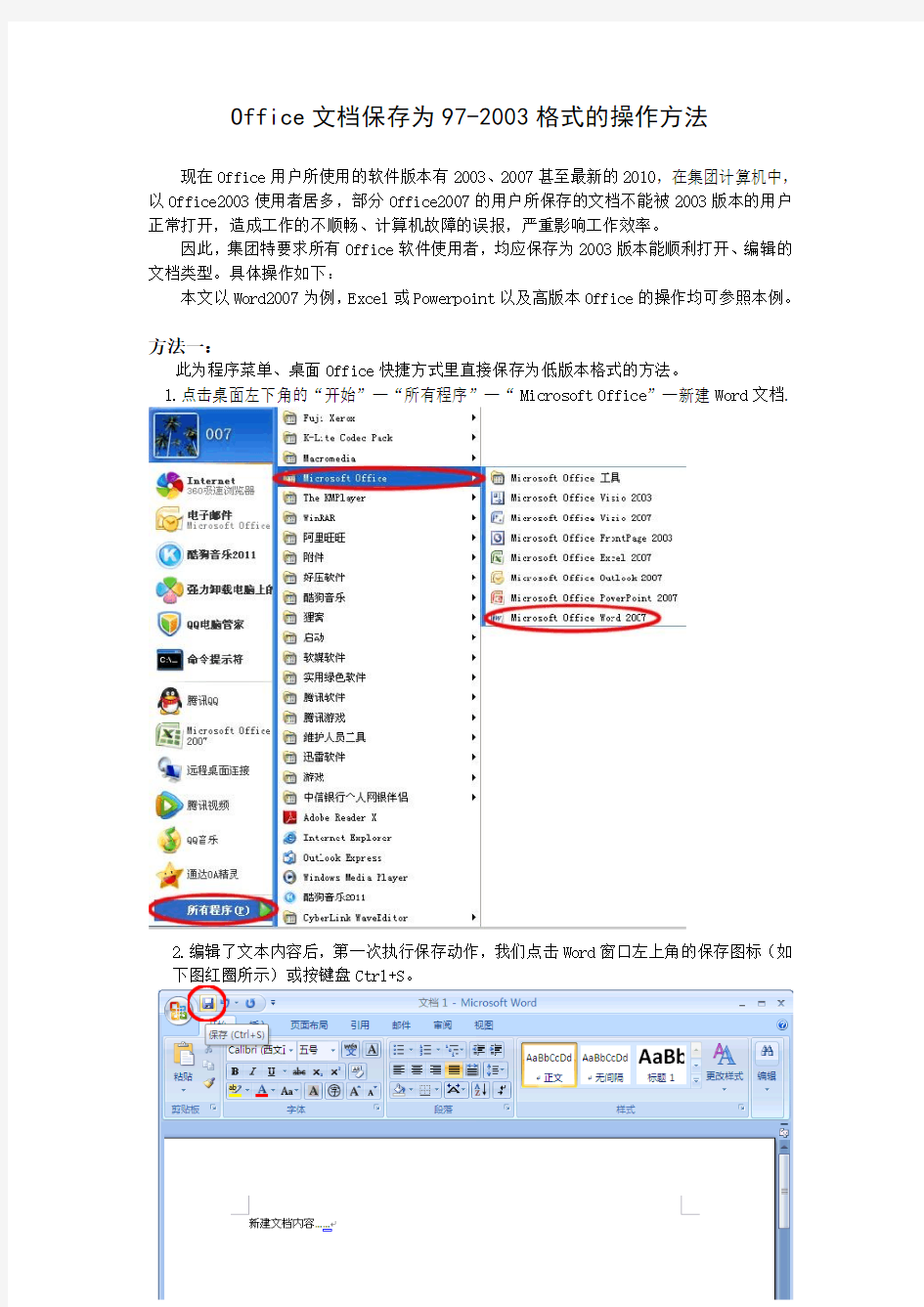

Office文档保存为97-2003格式的操作方法
现在Office用户所使用的软件版本有2003、2007甚至最新的2010,在集团计算机中,以Office2003使用者居多,部分Office2007的用户所保存的文档不能被2003版本的用户正常打开,造成工作的不顺畅、计算机故障的误报,严重影响工作效率。
因此,集团特要求所有Office软件使用者,均应保存为2003版本能顺利打开、编辑的文档类型。具体操作如下:
本文以Word2007为例,Excel或Powerpoint以及高版本Office的操作均可参照本例。
方法一:
此为程序菜单、桌面Office快捷方式里直接保存为低版本格式的方法。
1.点击桌面左下角的“开始”—“所有程序”—“Microsoft Office”—新建Word文档.
2.编辑了文本内容后,第一次执行保存动作,我们点击Word窗口左上角的保存图标(如
Ctrl+S。
3.系统会弹出如下保存窗口,默认的“Word文档”即为2007版本的docx格式,此时我们必须在“保存类型”中选择“Word 97-2003 文档”,也就是doc格式,文件名暂定为“新文档”,点击“保存”。
随后即可发现Word2007编辑窗口的顶端标题栏所显示的文档名称后面多了“兼容模式”字样,此时即可确认当前我们编辑的就是所要求的低版本格式。
此格式即是Word2003及以前版本能直接打开、编辑的版本,目前所有版本的Word软件均能正常操作。
方法二:
如果我们已有了一份高版本的Word文档,执行保存动作并不会提示改变保存类型,必须执行“另存为”动作。
“另存为”功能在Word窗口中最左上角的圆型图标中,如下图。
鼠标移动至“另存为”,约一秒钟即会显示如上图的“保存文档副本”菜单,选择“Word 97-2003文档”,即会弹出如下“另存为”窗口,此时“保存类型”已经是我们所需的“Word 97-2003 文档”格式,只需指点保存位置及文件名即可。
点击“保存”后,Word编辑窗口的标题栏上已显示出“兼容模式”,表示操作成功。
注:在桌面上点击鼠标右键新建word文档(如下图)保存方式与“方法二”相同。
方法三:
这里介绍一种针对“方法一”更为快捷的设置,使打开的文档可直接默认保存为97-2003的格式。
1.点击左上角图标(如下图红圈所示)
再点击Word选项(如下图红圈所示)
2.然后在左边页面点击保存选项,把“将文件保存为此格式”从默认的“Word文档”选为“Word 97-2003文档”。(如下图红圈所示)
3.最后点击确定即可。
备注:图一为07版格式的图标,图二则为集团必须使用的97-2003兼容格式的图标。(两个图标的不同之处:图标左上角的“W”样式)
(图一)(图二)
WPS与Microsoft office的比较 一、简介 a) Microsoft office Microsoft Office是微软公司开发的一套基于Windows操作系统的办公软件套装。常用组件有Word、Excel、Access、PowerPoint、Frontage等。目前最新版本为Office 2010。 b) WPS WPS (Word Processing System),中文意为文字编辑系统,是金山软件公司的一种办公软件。最初出现于1989年,在微软Windows系统出现以前,DOS系统盛行的年代,WPS曾是中国最流行的文字处理软件,现在WPS最新正式版为WPS2012,另外WPS 2009专业版也已面世。 c) 国内外形势 我国市场上的办公软件有:微软Office系列、金山WPS系列、永中Office系列、红旗2000RedOffice、致力协同OA系列等。
下表是用户对office品牌的认知度的数据显示: 产品Microsof t Office 2003 Microsof t Office 2007 金山 WPS Office 永中 集成 Office IBM Lotus Symph ony 红旗 2000 Red Office Open Office. org 中标普 华 Office 其他 品牌认 知度 56.9%17.5%11.5% 5.2% 3.1% 1.1%0.5%0.1% 4.1% (数据来源:2008年10月,IT168调研中心) 从表中我们不难发现,占据中国office市场的两大软件分别是Microsoft office与WPS。虽然相较于Microsoft office,WPS还有一段差距,但值得关注的是从2001年12月28日,中国政府首次进行大规模正版软件的采购,经过半年的甄选,WPS成为政府部门的首选软件以后WPS成为我国政府机关的标准办公平台,他在中国的发展开始呈逐步上升趋势。 不仅在中国,WPS office还在国外市场占有一席之地,在海外市场WPS office仍有不俗的表现,据2009年亚洲财经新闻报道WPS office在日本市场表现强劲占有率排名第二。 二、WPS 优势 a) 从版权上讲 从市场调查可知Microsoft Office2010家庭和学生版报价在278元(特价后),标准版2800元,小型企业版3339元,专业版为4899元,我们再来看看WPS,WPS针对个人用户是完全免费的,同系列企业版报价为1020-1200元之间。相比较而言再价格方面WPS更受大众的欢迎。 很多人选择用不花钱的Microsoft Office,坦白点说就是盗版软件。从法律上说这种行为是不合法的,从使用上说安装盗版的Microsoft Office还要为序列号和破解码而烦恼,而WPS Office 2012针对个人用户完全免费,只要下载安装包就可直接安装使用全部功能。 b) 从功能上讲 1.安装简洁: WPS Office 2012 个人版安装包体积仅42.09M,而Microsoft Office家庭和学生版为788M,对于WPS用户不必耗时等待下载,也不必为安装费时头疼,1分钟即 可完成下载与安装。WPS Office还实现了让用户在时尚界面与经典界面之间一键 切换。
Office365 各个版本区别及常见问题 Microsoft 提供多种Office 365 服务,每种服务都有其各自的登录页面。登录位置取决于所用服务。用户名(即电子邮件地址)可指示所用服务。以下内容详细介绍Office365的登陆方法以及遇到问题的解决方案。 一、在何处可以登录? 如果不确定使用的是哪种Office 365 帐户,可以根据用于登录的电子邮件地址判断。这是与Office 365 订阅或一次性购买的Office 2016 或Office 2013 相关的帐户。选择下表中的链接,打开相应的Office 365 登录页面。
服务 Office 365 家庭版、个 人版或大 专院校版 一次性购 买的 Office 2016 或 Office 2013,例 如: Office Home & Student 个人 Microsoft 帐户 Microsoft 帐户是指与 您的Office 个人副本相 关联的电子 邮件地址和 密码。您可以 使用任何电 子邮件地址 创建 Microsoft 帐户。例如, 您可能已在 使用 outlook.co m 帐户、 在https://www.doczj.com/doc/de10590775.html,/myaccount上登录。 你可以在这里管理订阅、在电脑或 Mac 上安装Office、共享订阅(仅 Office 365 家庭版)和访问服务(如 Skype 和OneDrive)。请参阅“我 的帐户”页面在哪里?
服务 Office Home & Business Office Profession al hotmail.co m 帐户、gmail 帐户等。 Office 365 商业版或教育版工作或学校 帐户 在https://www.doczj.com/doc/de10590775.html,或者你的工作单 位或学校网站上登录。
求同存异 ——论MS Office与WPS Office的不同 应用软件Word、Excel等在电子信息时代,已经成为人们日常工作、学习必不可少的工具。现在人们普遍使用的办公软件为Microsoft Office和WPS Office。Microsoft Office是微软公司开发的一套基于Windows 操作系统的办公软件套装,于1985年正式发行,常用有MS Word、MS Excel、MS PowerPoint、MS Outlook等,目前最新版本为Office2013。WPS(Word Processing System)是由金山软件股份有限公司开发,1988年正式发行的一款针对个人用户永久免费的应用软件,包含WPS文字、WPS表格、WPS演示三大功能模块,全面兼容微软Office97-2010格式。目前最新版本为WPS Office抢鲜版(9.1.0.4555)。 这两个应用软件有很多相似的功能,但在竞争如此激烈的今天,要想存活发展,必须要有各自突出的功能及特点。下面将从几个方面分析其不同点与相似点。 一、安装方面 微软公司的MS Office下载安装需要收费,而在中国,付费软件早已经被盗版软件取代,大多数电脑里安装的MS Office 都是在网上下载下来的破解版,更重要的是,网络软件下载平台存在太多虚假的软件,让人无从辨别,下载后发现,有些是病毒,有些是其他游戏软
件等等,所以,要想安装一个免费、稳定、破解版MS Office是很困难的一件事。但是,金山软件公司开发的WPS Office则是一款免费应用软件,通过官方网站则可以随时下载最新版本的软件,而且,安装流程很简单、方便、易懂,占用内存为44.5M,仅为微软733.31M 内存的1/16。显而易见,同一台计算机,安装时间WPS Office就比MS Office快很多,现代社会,时间对于大多数人来说是非常宝贵的,所以,WPS在速度上的优势则大大体现出来了。 二、使用方面 WPS实现了无障碍全面兼容doc.ppt.等各种文件格式,可以直接保存和打开MS Office 包含的应用软件,也可以用MS Office轻松编辑WPS系列文档。实现了版本之间轻松转换。 WPS体积小,运行速度快,全新版本使用V9内核引擎,启动速度提升了25%。WPS充分尊重用户的选择和喜好,推出了4种风格的界面,包括雅典黑、清新蓝、2012版MS Office及经典版MS Office。用户可以在新界面与经典界面之间自由转换,转换方法方便、快捷,只需要一个按键即可,用户既可以尝试新的使用体验,也可以切换回熟悉的界面,使操作更为熟练,提高工作效率。 在网络发达的现在,人们的需求也越来越高,人们想要在任何时间、地点都可以找到他们想要的文件,针对用户需求,MPS和MS Office跟随社会需要,都在这方面做出了努力。WPS可以通过4个授权应用账号登陆来实现“云”存储,包括WPS账号、QQ账号、新浪账号、小米账号,通过“云”存储,用户可以将文件随时上传至网络
Office 365安装部署手册 2014年9月
目录 Office 365安装部署手册 (1) 登录Office 365管理中心 (4) 配置自定义域名 (4) 指定自定义域名并确认所有权 (5) 配置Exchange Online和Lync Online采用自定义域名 (8) 配置SharePoint Online公共网站采用自定义域名 (11) AD用户同步 (17) 单点登录 (24) 添加功能 (24) 证书 (26) 安装AD FS 2.0 (29) 验证SSO (42) 在Office 365中建立账号 (44) 添加单个用户 (44) 批量添加用户 (47) 邮箱批量迁移 (51) 比较迁移类型 (52) 远程移动迁移 (52) 暂存Exchange迁移 (53) 直接转换Exchange迁移 (53) IMAP迁移 (53) IMAP邮箱批量迁移方法 (54) 停止迁移批次 (56) 重新启动迁移批处理 (57) 创建和启动其他迁移批处理。 (57) 配置MX 记录以指向Office 365的电子邮件组织 (57) 删除迁移批处理 (57) Microsoft Exchange PST Capture (57) 服务设置 (58) 服务设置概览 (58) 服务设置详细说明 (61) Exchange Online服务设置 (61) Lync Online服务设置 (61) SharePoint Online服务设置 (61) 查看报告 (61) 查看服务运行状况 (63) 在PC或Surface Pro上配置和使用Office 365 (64) 登录Office 365并修改密码 (64) 修改站点的语言 (65) 下载Office软件安装包 (67) 安装配置Office软件 (68)
竭诚为您提供优质文档/双击可除excel和wps表格的区别 篇一:如何使wps表格变成excel20xx风格的菜单 如何使wps表格变成excel20xx风格的菜单 金山的wps用的人越来越多,但是大多数人不喜欢它默认的菜单界面,找个菜单让人头晕,其实它是可以改成excel20xx的界面,点击菜单栏最右上角一个t恤图案“改界面”菜单,点击“经典风格”的界面,再点击“更改”,重新启动wps就可以了。具体操作看下图。 篇二:如何将表格转化为wpswoRd文档 转】怎样将excel表格完美转换 成word文档 excel强大的制表功能让很多办公一族都忘不了它的方便与实用。可是在一些情况下,我们必须将excel表格转换成word文档。当前普遍的做法是:先用excel做好表格,再把表粘到word里。可是粘到word里后表的格式全变了,还得重新进行调试,费时又费力。其实,完全可以按下述方法来轻松转换。 首先,用excel编辑好一个表格,然后点击“文件”→
“另 存为web页”。web页就是网页文件,在“保存选项”处把“保存整个工作簿”调整成“选择:工作表”,把默认文件名“page.htm”根据实际情况改成你所需要的名字,如:“工作表.htm”,再点击“保存”。注意,在改名时绝对不可以把后面的.htm去掉,只要改“.”前面的部分就可以了。 找到刚才保存好的“工作表.htm”,如果你所安装的操作系统是windowsxp或windows2000,可以在文件上面直接点击鼠 标右键,选择“打开方式”最下面的“打开程序”选项,在列表中找到“word”,选中并确定。如果你所使用的操作系统是windows98,则操作方法略有不同,需要在“工作表.htm”上按住shift键的同时点击鼠标右键,之后再进行上述操作。 用word程序打开该文件后,不要做任何编辑操作,直接点击“文件”→“另存为”,把文件名改成“工作表word 版”,把保存类 型选成“word文档”,再点击“保存”即可。现在再打开刚才保存的“工作表word版”文件看看,是不是转换得很完美呢 转】怎样将excel表格完美转换成word文档excel强大的制表功能让很多办公一族都忘不了它的方便与实用。可是在一些情况下,我们必须将excel表格转换成word文档。
Office365企业云应用OA用户使用手册 元恒时代科技有限公司 2015年1月
目录 第1章云平台应用系统 (2) 1.1协同办公系统介绍 (2) 1.1.1 平台理念 (2) 1.1.2 首页 (2) 1.1.3 新闻公告 (3) 1.1.4 通讯录 (4) 1.1.5 文档中心 (5) 1.1.6 BPM (5) 1.1.6.1 工作中心 (5) 1.1.6.2 发流程 (6) 1.1.6.3 工作区 (8) 1.1.6.4 工作流工具 (16) 1.1.6.5 手机审批 (18)
第1章云平台应用系统 1.1 协同办公系统介绍 1.1.1 平台理念 协同办公系统管理平台贴切把握企业信息化发展中的问题,按需定制,提出产品+开发的解决方案,用发展的眼光来搭建IT架构。协同办公系统管理平台具有以下四大开发理念: 整合 ?将用户相关的内容、应用程序和流程访问实现界面整合 ?将业务流程、应用软件、硬件和各种标准无缝集成,实现系统整合 ?将互相关联的分布式异构数据源集成到一起,实现数据整合。 协同 ?人员协同、流程协同、数据协同、资源协同,实现跨地域、跨组织、跨系统、跨网络的互通 灵活 ?采用模块组合的架构,即插即用,按需选取,让业务管理随需应变 易用 ?以用户为中心,完全按照普通用户的使用习惯来设计,实现常用功能无需培训即可直接使用。 1.1.2 首页 首页分为了十二个板块,分别展示了企业最新图片新闻,公司公告,待办任务,电子邮件,常用流程(出差、加班、财务),友情链接等,如图所示:
●图片新闻 图片新闻版块显示最新发布的新闻,点击标题链接查看详细信息。 ●我的待办 显示当前登录用户需要处理的流程待办任务,按时间倒序显示。 ●我的待阅 待阅是一类无事务消息,如把一条流程数据推荐给对应用户,那么他就对数据有查看权限,而不需做任何处理。 ●出差、加班、财务流程 通过点击对应版块链接可以快速跳转到对应流程目录进行流程申请。 ●公司公告 展现最新发布的公告及公告总数量,点击标题链接显示公告详细信息。 ●电子邮件 显示当前用户接收的最新电子邮件。 ●日历 直接进入outlook日历界面,显示当前用户日程或会议信息。 ●友情链接 点击快捷方式链接可快速跳转到对应网站。 1.1.3 新闻公告 新闻公告页面分别展示了企业新闻和公告,并以发布时间倒序显示,点击标题链接查看新闻或公告详细信息。
1. Exchange Online是什么? Exchange Online 是Office 365 中提供的一款企业级托管邮件系统与日历共享服务,是Office 365 四大核心组件之一,用户可以从多种设备(5台PC/Mac 、5台平板电脑和 5 部智能手机)和Web 浏览器来访问电子邮件、日历、联系人和任务;与SharePoint Online、Skype for Business Online、Office 365 Groups和Outlook等生产力工具无缝整合,大大提高了员工的工作效率。 Exchange Online 提供的邮件审批、邮件加密、数据丢失防护(DLP)、移动设备数据擦除、强大的高级威胁保护(ATP)等技术足以保证您邮件系统的安全性和稳定性,可避免机密信息外泄。 2. Exchange Online如何帮助企业降本增效,提升核心竞争力? Office 365 中的Exchange Online 可以降低企业运维成本,提高工作效率,防止外部攻击,保证业务系统不间断运行,保证企业重要数据不丢失,为企业创收、为IT减负,提升企业核心竞争力。具体表现在以下方面: ●移动办公:企业内的员工可以使用多种智能设备(5台PC/Mac 、5台平板电脑和5 部智能手机)在任何时间、任何地点通过网络随时随地收发邮件,快速响应您客户的不同需求。 ●群组管理:Office 365 Groups群组在一个集中位置,管理共享文档、对话、会议和 OneNote,方便项目团队内部人员和外部的人员进行合作,以多种方式安全共享项目信息。 ●日程管理:通过日历共享功能,可随时查看到其他同事的闲/忙状态,可同时查看到多人 的时间安排,快速组织会议。
2.2. OneNote Online-会议纪要随时记、一键分享更便捷 2.2.1. 典型需求 移动工作中的一线人员缺乏最直接有力的团队支持,为尽快掌握客户拜访情况,公司希望前台的销售人员在拜访客户时,对于客户提出的业务需求能够实时自动的传送给后台值守的员工,后台值守的员工看到需求后,直接查找相关资料或者将客户需要的效果用示意图表达。希望通过前后台配合,可以尽快的解决客户的需求,理解客户的意图。而且拜访结束后,也不用再写会议纪要,直接把笔记本上记录的拜访内容通过邮件快速分享给参会各方。 2.2.2. 应对方案 2.2.2.1. OneNote课堂笔记本 步骤1:打开OneNote —工具列选取中”文件“—新建新笔记本,如“客户拜访“—与项目相关成员共享,以便大家能够实时查看或编辑笔记本中的内容。 步骤2: 前台一线员工: 记录会议内容;后台项目组成员: 及时收取最新会议纪要,及时反馈,把好的想法与建议在OneNote中回复。前台一线员工实时查收更新信息,及时把好的想
法与客户沟通,前、后台配合大大提高成单的机率。 2.2.2.2. 会议纪要一键分享 步骤1:会议纪要整理好—点击”电子邮件页面”—通过“一键分享“快速将会议内容分享给与会的相关人员。
步骤2:在Outlook邮件中输入收件人员—点击“发送“。 2.3. 团队站点轻松搭建、项目文档集中管控 2.3.1. 典型需求 使项目经理方便掌控和管理各项业务流程及项目资源,促进项目团队进行高效协作,在一个站点集中查看所有团队活动(包括对话、文档、日历、OneNote 等),建立组织内部人员和外部的人员合作桥梁,以多种方式安全共享项目信息。
《WPS office 办公软件的应用》学习心得 怀化工业中专:杨晓蓉 首先感谢省教育厅和株洲职业技术学院,对2011年暑假中职骨干教师培训工作的关心与厚爱与热忱的服务。也非常感谢株洲职院的罗花芝和周静两位老师,在7月16-18日对我们认真的进行了《WPS office 办公软件的应用》模块的培训。 WPS的全称是Word Processing System,也就是文字处理系统,是金山公司的一款文字处理软件软件,由求伯君设计开发,原来是DOS版的,捆绑在UCDOS (一个汉化的DOS操作系统中,原来是一个很流行的字处理软件。我接触的最早的Windows 版本是WPS 97,后来又有了WPS 2000,现在变成WPS Office了,功能更强了。我对Microsoft Office也比较熟悉,所以现在转过来学WPS Office 相对比较的容易。学习体会有以下几点。 一、认真地比较了这两个软件的优缺点。 WPS office 和Microsoft Office相比优点有下几点:1:比较好用,2:体积小,占内存小,适合老机器安装。3:自己可以升级,4:人性化比较强,5:国产软件,无插件。支持民族信息产业。6:免费的正版软件,免去经济负担,还免去了使用盗版软件的思想压力。7:WPS和OFFICE兼容,从文件读写和操作界面两方面满足了用户对已有微软Office文档全面兼容的需求,操作方法也是雷同,很容易适应。8:wps可以转换成pdf 格式。总之WPS2010中包括了全新的文字排版引擎,他赋予文字前所未有的性能提升。可以说是有史以来最快的一款Office(比WPS Office 2003快十倍。这意味着像文档打开、编辑排版、查找替换等操作,将为您节省更多的时间,应用更加游刃有余。不象Microsoft Office软件界面越来越华丽,不实用的功能越来越多,体积也越来越大,用户不升级电脑便运行不了新的OFFICE软件, 而WPS2010却以小巧的身材兼容着庞大的OFFICE2007,使用户不用升级电脑便可完成大部分文档编辑工作,所以,真正知冷知热。WPS office 还有一些优点,例如:①插入图片时,可以旋转图片(office要复杂得多;②直接在文章中使用公式输入(理科教师应该更喜欢,像平方、分数等的输入太容易了,office中也可以公式输入,但必须是正版的才行,不然就要单独
Office365部署方法 目录 Office365部署方法 (1) 概要提示: (1) 一、请到如下网址下载最新部署工具(Office Deployment Tool for Click-to-Run) (1) 二、参考微软文档 (1) 三、简要使用方法,包括下载及安装,以及组件自定义以及版本号自定义 (1) 1.下载 (2) 2.安装 (5) 3.组件自定义 (5) 4.下载版本号自定义 (6) 概要提示: 全文内容归结起来其实也就2条命令 下载:D:\365\setup.exe /download D:\365\Configuration.xml 安装:D:\365\setup.exe /configure D:\365\Configuration.xml 一、请到如下网址下载最新部署工具(Office Deployment Tool for Click-to-Run) https://https://www.doczj.com/doc/de10590775.html,/en-us/download/confirmation.aspx?id=36778 二、参考微软文档 https://https://www.doczj.com/doc/de10590775.html,/zh-CN/library/jj219422.aspx https://https://www.doczj.com/doc/de10590775.html,/zh-cn/library/jj219423 三、简要使用方法,包括下载及安装,以及组件自定义以及版本号自定义
1.下载 ①首先运行部署工具,这时候会自动解压到您指定的文件夹,包含2个文件 (setup.exe和configuration.xml),假设解压到D盘365文件夹 ②Configuration.xml可以通过记事本进行编辑,默认内容如下: 以上图片内容简单说明:SourcePatch是下载路径,OfficeClientEdition是版本类型如32bit或者64bit,Product ID是下载的产品,Language ID是语言, 即点即用Office 365产品支持的ProductRelease ID 如下所示: O365ProPlusRetail VisioProRetail ProjectProRetail SPDRetail (SharePoint Designer) 如果未设置ID,则操作会失败并指示输入无效。 下面假如我们需要把下载文件放在D盘的365down文件夹,并下载64bit简体中文,那么xml配置文件修改为如下
W P S和o f f i c e有什么区别哪个好用 W P S是金山公司开发的软件,O f f i c e则是微软开发的软件,都是我们办公室常用的软件,不同用户习惯使用不同的软件,那么W P S和O f f i c e区别在哪里?哪个比较好用呢?感兴趣的朋友可以往下了解。 有什么区别 对于差别我只提大家最关心的,那就是他们在办公功能上基本无差,所以选择这两款软件的原因不在于它的功能,而在于其他细节方面,那么细节包含哪些呢? 1、大小:W P S只有几十M,微软O f f i c e是W P S的十几倍大小,快近一个G,但是对于一般的电脑都不差这点存储空间,所以这方面不是大问题。 2、外观:W P S是国内O f f i c e软件,所以外观设计,U I设计都针对与国人习惯,所以使用起来确实比微软 O f f i c e好操作,微软O f f i c e则采用统一风格,使用习惯后其实也是差不多的,这个就看你使用频率了。 3、性能:W P S是一款实用性小软件,所以性能上是其最薄弱的地方,类如你在W P S的P P T或者W O R D中放入十张单反照片,估计你的电脑差不多就得歇菜许久,而微软O f f i c e在性能是确实是无法超越的。
4、实用:W P S对于普通用途,家庭使用等来说是非常好的一款O f f i c e软件,微软O f f i c e则适合工作使用,竞赛使用等有相关规定,文件表述较大较复杂的时候。 补充:W P S常用实用快捷键 帮助 F1 任务窗格 C t r l+F1 新建空白文档 C t r l+N 编辑: 复制 C t r l+C 粘贴 C t r l+V 复制格式 C t r l+S h i f t+C 粘贴格式 C t r l+S h i f t+V 全选 C t r l+A 查找 C t r l+F 替换 C t r l+H 定位 C t r l+G 撤销 C t r l+Z 恢复 C t r l+Y 插入书签 C t r l+S h i f t+F5 插入分页符 C t r l+E n t e r
Wps和office2007的使用区别(一) 刚刚开始的时候,我一直使用的是wps 2013后来我下载了office2007,通过使用和对比发现各有各的缺点和优点,在这里我简单的介绍下关于使用excel 时我所遇到的问题。 1.excel功能区 Wps:功能区排列整齐,功能图标几乎在同一个水平线上,功能图标下方就是功能文字表示方法,看起来一目了然。如下图 Office:功能区的排列有点杂,刚刚开始用的时候,我都找不到合并居中在哪里,但是毫无疑问,快捷功能很多, 2.excel的使用 (1)wps插入行时,点击插入后,后面有弹出插入多少行,如图 Office插入多行时,需要一行一行的点击鼠标,如果要插入20行我就得点击20下, 最快捷的操作就是鼠标选中20行再插入。那如果插入100行,我岂不是要选中100行? (2)复制粘贴 Wps当中我复制工作表到新建的工作表的时候,页面边距几乎不用调整,可以直接打印;而且我复制工作表的表头到另外一个工作表坐标头的时候,可以轻松完成操作。
Office我复制工作表到新的工作表的时候,页边距我全部都要重新调整,比较影响工作;复制表头到另外一个工作做表头时office则提示如下,(其实我就是把这个工作表的表头剪切,然后在黏贴到这个工作表上也不行) 3.筛选功能 Wps筛选功能很方便,我可以直接输入我所需要筛选的部门文字就可以了,而且有“全部显示”这个快捷操作,但是筛选的符号还在,直接可以输入下一个筛选的内容。 Office筛选功能有些小复杂,要点击好几下,而且没有“全部显示”,如果需要显示全部的列表的话,就要取消筛选,可是如果要筛选下个所需内容的话,就得重新点击筛选选项,我觉得office在这方面显得非常的麻烦。 4.金额大小写 Wps的金额大写,只要设置单元格格式就好了,操作非常简单 Office的金额大写,则需要输入好长一串公式 5.新建表格 Wps点那个加好就好了 Office的话本人觉得有点小麻烦 6.其他 Wps毫无疑问没有office的功能强大,同样是一个50兆的数据表格,office 打开的速度是wps的1.5倍; Office的可操作功能比wps要多,操作选项比wps要详细,但是我们常用的excel的,如果使用wps是足够的了。Office的word功能很是好用,但是excel 的话,我还是不习惯。
Office 365软件安装前的几点说明 1,电脑操作系统的判别:同时使用三键Ctrl+Alt+Delete,即可在屏幕中看到是Win7、或 是 Win XP的操作系统。只有Win7电脑才需要安装office365,Win XP电脑都不需要也无 法安装office365。 2,Office 365 组合套件: 它包括新的outlook邮件和日历,新的即时消息Lync,Microsoft Office2013(Excel, Word, PowerPoint)等,并保留之前的Microsoft Office2007版本。 3,Win 7 电脑都必须在3月6日之前安装office365,3月6日之后无法使用Lotus notes收 发邮件。 4,3月6日之后系统从后台将Lotus notes原有的邮件(3个月内的)自动转移到outlook,但local Lotus notes的本地盘邮件不会转移到outlook中。 5,原来Lotus notes今后除了不能收发邮件以外,其它原有的功能都继续保留。 6,再安装完成后,首次可能会遇到无法打开Word、Excel 、ppt文件,如遇到这种情况, 请尝试进入电脑左下角的Start\All program\Microsoft office 2013,从中选择你要打开的文件类型,之后在从打开的空白文件中,选择指定路径,再打开你需要打开的文件即可。 7,安装后办公软件默认版本为Microsoft Office2013,用户对新版本的使用可能会有不同程度的适应过程。 Window7 电脑用户安装Office 365的操作说明(建议安装前打印出来,对照安装) 好消息! 如我们的1月9日沟通信所示,我们现在正在进行柯达员工的Office365迁移项目。作为PSD Mfg 厦门团队,您的邮箱即将在3月6日周五下班时间进行迁移。请一定在周四前完 成以下的准备工作! 现在您已经拥有了office 365 账号! 在完成迁移那一天之前,您还是可以在当前的Notes系统收发邮件。注意:当您被提示要选 择您的默认邮件系统时,在迁移(3月6日)前请都选择当前Notes系统。 您的准备工作(不会超过1个小时) 第一步. 减小您的邮箱大小使得迁移的时间缩短。(删除不需要的旧的邮件。任何附件超过 25MB的邮件都不能迁移到Office365.)
2.2. 智能邮件客户端、邮件收发更自如 2.2.1. 典型需求 为提高邮件收发效率,公司希望能在一个位置集中管理多个邮件帐户,在进行邮件收发时无需每次都输入邮箱帐户的登录密码,能够快速检索到以前的重要邮件,支持邮件提醒功能,避免遗失重要邮件;希望邮件能够实现脱机访问,当网络状态不好或没有网络时,也可以查找到之前的往来邮件;能够对邮件进行备份,当员工离职后,即使删除离职员工的邮箱帐户,也可以查找到离职员工之前的往来邮件。 2.2.2. 应对方案: 2.2.2.1. 配置Outlook邮件客户端 步骤1:打开Outlook 客户端,然后输入您的邮箱帐户和密码等信息后——点击“下一步”。
步骤2:验证通过后——点击“完成”即可——如果您还想添加其他邮件帐户,可以点击“添加其他帐户。 2.2.2.2. 邮箱数据导出 步骤1:在Outlook中依次打开“文件”——“打开和导出”——“导入/导出”。
步骤2:选择“导出到文件”,然后点击“下一步” 选择好Outlook 文件备份的类型。
步骤3:选择要进行备份的邮箱帐户,然后点击“下一步”。 选择好备份文件的存储位置,然后点击“完成”。
在备份邮箱数据时,可以输入密码,也可以跳过,直接点击“确定”,如果您输入了密码,则在邮箱恢复时要输入这里设置的密码。 数据正在导出,导出时间长短与您Outlook 中存储的邮件大小有关。 2.2.2. 3. 邮箱数据导入 步骤1:在Outlook中依次打开“文件”——“帐户设置“
步骤2:点击“数据文件”——“添加”。 选择Outlook数据文件,然后点击“确定”。
Office 365 使用手册 一、登陆 1、快捷方式登陆 双击桌面上的图标,输入用户名和密码登陆。 2、网页登陆 输入网址:https://www.doczj.com/doc/de10590775.html,/zh-cn/,点击右上角登陆,选择机构账户,输入用户名,密码即可。 二、office 365 outlook 首次登陆要选择时区,时区我们可以选择北京时间。点击确定后,我们就进入了Outlook Web App的页面。 2.1 邮件服务 邮件服务是Outlook的看家本事,邮箱应具备的主要功能,Outlook Web App一应俱全。
点击右上角导航栏的outlook,进入outlook主界面。 整个页面分三栏,左边是导航,中间是邮件目录,右边是邮件内容,单击邮件名称在右边显示相应的邮件内容。 Inbox收件箱 Drafts草稿箱 Sent Items发件箱 Deleted Items已删除的邮件 Junk email垃圾邮件 Notes笔记
点击左上角的新邮件,打开发送邮件界面。 输入收件人地址,或者点击收件人后面的“+”号可以添加保存的联系人。 双击联系人姓名,点击左上角的确定,就可以将联系人添加到收件人。
点击插入,可选择添加附件或者图片。 输入邮件正文点击发送即可。 2.2 任务功能 在outlook界面左下角,点击任务,出现任务界面。
点击左上角新任务,出现新建任务页面。 输入任务标题,截止时间,任务内容点击保存即可。 三、日历功能 点击“日历”,即可进入到该页面。
点击“新事件”。 可以设置事件名称,地点,任务,时间等,并可设置提醒。 四、人员 在Outlook Web App中,我们可以很方便的管理我们联系人。在页面右上方的“联系人”处,点击此就可以进入如下页面。
微软office 、WPS和永中office办公软件的差异 一、简介 a ) Microsoft office Microsoft Office是微软公司开发的一套基于Windows操作系统的办公软件套装。常用组件有Word、Excel、Access、PowerPoint、Frontage等。目前最新版本为Office 2012。 b) WPS WPS (Word Processing System),中文意为文字编辑系统,是金山软件公司的一种办公软件。最初出现于1989年,在微软Windows系统出现以前,DOS系统盛行的年代,WPS曾是中国最流行的文字处理软件,现在WPS最新正式版为WPS2012,另外WPS 2012专业版也已面世。 C) 永中office
永中Office是一款功能强大的办公软件。该产品在一套标准的用户界面下集成了文字处理、电子表格和简报制作三大应用。基于创新的数据对象存储藏库专利技术,有效解决了Office各应用之间的数据集成问题,构成了一套独具特色的集成办公软件。d) 国内外形势 我国市场上的办公软件有:微软Office系列、金山WPS系列、永中Office系列、等。 下表是用户对office品牌的认知度的数据显示: 产品Microsoft Office 2003 Microsoft Office 2007 金山 WPS Office 永中 集成Office 其他 品牌认 知度 56.9%17.5%11.5% 5.2%8.9% 从表中我们不难发现,占据中国office市场的三大软件分别是Microsoft office、WPS 以及永中集成office,。虽然相较于Microsoft office,WPS和永中集成office还有一段 差距,但值得关注的是从2001年12月28日,中国政府首次进行大规模正版软件的采购, 经过半年的甄选,WPS成为政府部门的首选软件以后WPS成为我国政府机关的标准办公平台, 他在中国的发展开始呈逐步上升趋势。 不仅在中国,WPS office还在国外市场占有一席之地,在海外市场WPS office仍有不俗的表现,据2009年亚洲财经新闻报道WPS office在日本市场表现强劲占有率排名第二。 永中集成office无论与微软office还是金山wps相比,不管从知名度、市场占用率以及软件本身的应用方面都存在着不小的差距。我们从下列表格具体看看三者的区别 主要功能对比MS Offce 2010 WPS 永中 文件格式*.docx *.wps *.eio 输出PDF 支持支持,PDF文件权限设置支持,PDF文件权限设置 批注普通标注普通标注普通标注、手动批注 界面与office2003区别大基本吻合office2003界面类似与Office2003 有自己的特色字体Windows字体Windows字体Windows字体、永中字体 启动速度4秒4秒3秒 文件转换(8M 的文件) Office文档直接打开3-4秒3秒
用户指南
目录 界面简介 (6) Exchange (6) Outlook (6) 界面简介 (7) 自动答复 (7) 日历 (8) 编辑日历 (8) 共享日历 (9) 安排联机会议 (9) 联系人 (11) 界面简介 (11) SharePoint (11) 文档库同步 (12) SharePoint 数据库高级权限设置 (15)
新闻摘要 (19) 界面简介 (20) 添加应用程序 (20) SkyDrive (20) 界面简介 (21) 即时同步 (21) 共享设置 (23) 网站 (23) 工作组网站创建 (23) 日历 (26) 通知 (34) 问卷 (37) 讨论板 (41) 版面设置 (46) 文档库与Web App (47)
共同编辑文档 (49) 常用菜单设置 (51) Lync (52) 即时消息 (52) 界面简介 (52) 群组会议及设置 (53) 视频会议录制 (58) 视频影片上传 (63) 在线共享及投票 (67) 系统要求 (73)
?登录 请使用此处给出的网址登录Office 365:https://https://www.doczj.com/doc/de10590775.html, ?Lync 下载 完成登录之后,将会显示如下页面,可在此处下载最新版本的Office 2013,或者,单击左侧的Lync,以便仅下载Lync。(A2 方案仅提供Lync 的本地下载版) ?更改设置 完成登录之后,单击“”图标,并选择“Office 365 设置”->“语言”,然后,选择中文,另外,还可在此处更改个人密码和设置。
界面简介 登录后直接单击上方常用菜单,以开始操作。 Exchange Exchange Exchange Exchange 包含了Outlook、日历、联系人三大功能,以下将针对此三项功能做简单的介绍。 Outlook 使用方式和一般电子邮件类似。
WPS2013与微软Office2013 功能兼容性对比 WPS2013与微软Office2013功能兼容对比 注: 优 WPS 比微软Office 强的功能 同 WPS 与微软Office 相同或一致的功能 少 WPS 比微软Office 弱的功能 缺 WPS 目前尚未提供的功能 (一)文字处理 新建文件 支持由空白模板创建、根据系统提供的固定模板创建以及用户自定义模板创建 优 WPS2013目前完全兼容微软 Word 的文件创建方式,并根据 规范提供了各类企业常用文件 模板近4000个,模板较微软的 多。WPS 提供了空文件时的新建 大图标,方便文档的新建。 打开文件 支持打开WPS 格式文档、微软97-2010格式文档,支持打开UOF 文档、XML 文档、txt 文档、RTF 文档等。 优 WPS2013除能够无缝打开微软 97-2010格式文档外,还支持国 家UOF 格式标准。同时提供了 空文件时的打开大图标,更加 方便文档的打开。略优于微软。 保存文件 允许保存的文档格式:*.wps 、*.wpt 、*.doc 、*.docx 、*.dot 、*.dotx 、*.txt 、*.uof 、*.rtf 、*.html 、*.mht 等 同 WPS2013除能够保存为97-13的 微软格式。同时能够支持保存 为国家UOF 格式标准。综合评 价同。 打印 对文档的内容按照页面设置的格式进行打印。 优 比微软2013多了反片打印、套 打隐藏文字的功能。微软2010 采用的是滚动条的打印设置界 面,与习惯方式差异较大,不 便于操作。 输出为PDF 格式 能够按照PDF 的权限要求输出PDF 文件 同 WPS2013能够直接输出为PDF 文件。与微软保存为PDF 一致。 文件加密 提供打开密码设置、窗体保护、只读保护、修订保护等相关的加密操作。并支持文档的二次密码保护功能 同 兼容微软的所有加密方式。包 括RC4和CNG 算法。但微软自 2010版本开始加密菜单放置在 主菜单下的信息子菜单,不便 于查找。
如何用 WPS Office 制作“红头文件”模板
撰写行政公文是办公室工作人员必备的工作技能之一。 公文的撰写过程大体分为文头、 正文、 落款等三大部分。其中文头制作最繁琐,下面介绍用“WPS 文字”制作公文文头的方法和技 巧。
一、分割区域 设置页眉
首先,通过“插入→分隔符→连续分隔符”命令,将正文与文头区域分割成两节。
然后鼠标左键单击“文件”→“页面设置”, 在出现的“页面设置”提示栏内选择“版 式”选项卡, 在“页眉和页脚”标签下“页眉”设置栏内填写适当数值。 这个数值表示的是 “页眉”区域顶端到页面上边界之间的距离,由实际测量得来。 在“预览”标签下“应用于”下拉框中选择“本节”。 这个数值表示的意义是以上的设 置只对本节起作用。
接下来设置页眉。 鼠标左键单击“格式”→“边框和底纹” →“边框”, 然后设置“线 型”为“单实线”,“颜色”为“红色”,“宽度”为“3磅”,鼠标左键单击“预览”框 中的“下横线”位置。
二、插入表格
将光标定位到正文区域, 鼠标左键单击“表格”→“插入”→“表格”, 在表格中输入 适当文字。然后通过测量公文文头各个文字之间的距离,经过合并单元格、设置单元格对齐 方式及调节表格行高和列宽等操作,形成如下表格。如图所示。
设置“文件”二字字号大小与实际公文中“文件”二字大小相同, 适当调节“文件”二 字的缩放比例,选择“文件”二字后,鼠标左键单击“格式”→“字体”→“字符间距”。
三、调整段落距离
将光标定位于页眉区域内的“段落标记”处,鼠标选中整个表格,右键单击表格,在出 现的菜单中选择“表格属性”→“表格”→“文字环绕”→“环绕”→“定位”→“表格 定位”→“垂直”→“位置”→“-50毫米”→“相对于”→“段落”。
注意,这里的“5厘米”,是指让表格以页眉区域内的段落标记为基准,向上移动的距 离。此值由测量公文中单位名称到文头横线之间的距离而定。
这样公文的文头制作就完成了。